iCloud Drive是一项非常有用的功能,通过自动在设备之间同步和复制文件,您可以轻松地在自己的设备(包括其他Mac,iPhone,iPad)之间共享文件和文档,因此只有在不启用iCloud Drive的情况下,才应禁用它。那么如何在Mac上禁用iCloud驱动器呢,有需要的朋友欢迎参考!
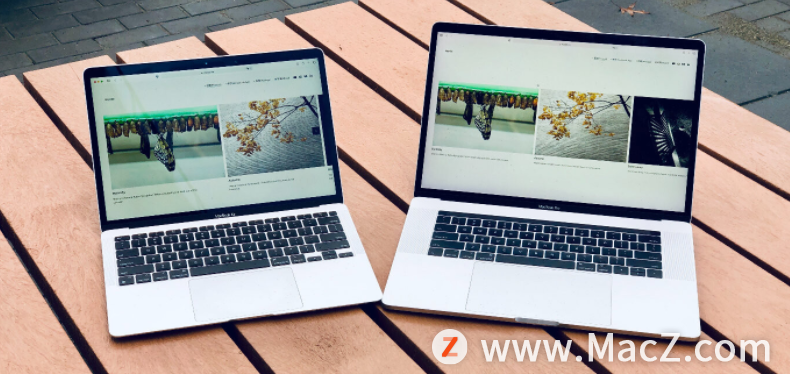
请注意,这是在Mac上完全禁用iCloud Drive,而不仅仅是禁用仅将这两个目录存储在iCloud中的iCloud桌面和文档。
尝试执行此步骤之前,请确保Mac具有有效的Internet连接。
具体方法如下
1.转到菜单栏中的 Apple图标 ,然后选择“ 系统偏好设置”。
2.选择“ iCloud 设置”。
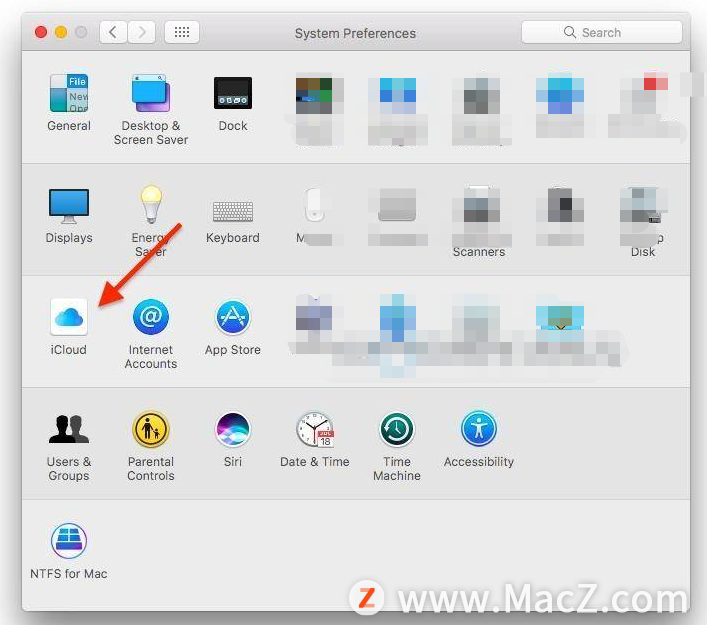 3.取消选中该复选框旁边的iCloud驱动器。
3.取消选中该复选框旁边的iCloud驱动器。

苹果Mac睡眠、退出登录和关机快捷键有哪些?
很多刚刚使用,甚至一些使用了很久Mac系统的人,可能不知道关机快捷键,只能通过点击屏幕左上角的苹果,然后选择其中的“关机”(Shut Down),然后在弹出的对话框中点击确认,才能实现整个关机的过程,同样重启和休眠功能也是这样实现的。
4.确认要禁用iCloud驱动器并从Mac中删除iCloud文件。
现在,您有两个选项可以选择要对iCloud文件执行的操作。
保留副本 –这会将iCloud文件的下载副本保留在Mac上。如果您要稍后离线访问文件,建议使用此选项。此选项适用于大多数Mac用户。
从Mac删除 –选择此选项将从Mac上的iCloud驱动器中删除所有文件,并且您将无法再访问计算机上的这些文件。
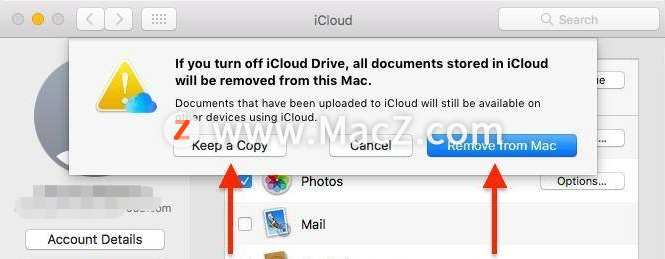
5.选择所需选项后,请退出Mac上的“系统偏好设置”。
当关闭Mac上的iCloud驱动器时,您会发现iCloud选项将从Finder的侧边栏以及Dock或系统中的其他任何位置消失。这是因为您已经从Mac完全禁用了iCloud Drive。您将无法从Mac在iCloud驱动器中保存文件,复制,移动或上传文件。
要重新启用iCloud Drive,请回到系统偏好设置并选中iCloud Drive框。
以上就是小编今天为大家分享的内容,希望对您有所帮助,想了解更多关于Mac相关知识,请关注我们吧!
苹果电脑显示内存不足怎么办
电脑内存对电脑性能发挥有着极其重要的作用,所以当电脑内存不足时会严重影响我们的使用体验。那苹果电脑显示内存不足怎么办呢?有的用户就有这样的疑问,所以对此今天本文为大家整理分享的就是关于mac提示内存不足的解决方法。


